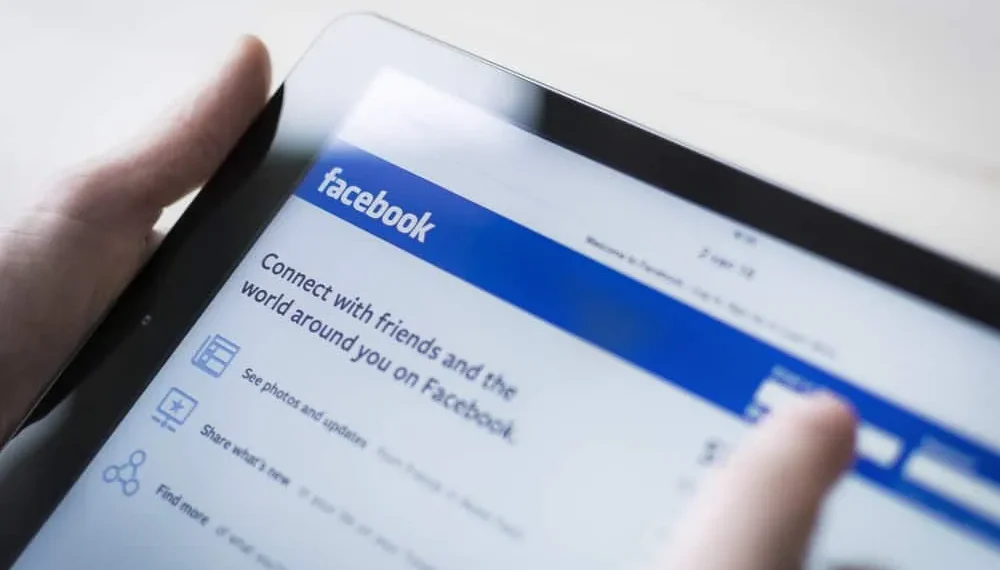Har du nogensinde prøvet at finde en Facebook -ven, men kunne ikke huske deres efternavn? Med Facebooks massive brugerbase kan det være svært at finde den rigtige person.
Men her er kickeren: Du kan søge Facebook -venner baseret på deres by!
Du kan oprette forbindelse til nye venner i din nye by eller oprette forbindelse igen med gamle venner fra din hjemby, uanset om du flytter til en ny by. Denne praktiske funktion gør det nemt at finde dine venner i et specifikt område.
Hurtigt svarDu kan nemt søge efter dine venner eller ikke-venner på Facebook efter byen. Naviger til Facebook -søgefeltet , indtast noget og tryk på søgeknappen. Vælg derefter fanen “FOLK”, Tryk på filterikonet øverst og indtast byen. Skift søgeforespørgslen, hvis du ikke kan finde ud af, hvem du leder efter.
I denne hurtige guide vil jeg forklare, hvordan du kan finde venner og nye kontakter på Facebook af byen på få sekunder. For at finde ud af, hvordan det fungerer, skal du læse videre!
Metode nr. 1: Find People by City på Facebook Mobile App
Facebook -appen er en fantastisk måde at holde kontakten med venner og familie over hele verden. I tilfælde af at du ikke allerede har installeret Facebook -appen, kan du downloade den fra App Store eller Google Play Store, afhængigt af din mobile enhed.
Du kan søge efter venner af City på Facebook ved at følge disse trin:
- Åbn Facebook -appen på din mobile enhed.
- Tryk på forstørrelsesglasikonet i øverste højre hjørne.
- Indtast noget i søgefeltet.
- Tryk på knappen Søg på tastaturet.
- Tryk på fanen ” FOLK “. Afhængig af den forespørgsel, du indtaster, kan du se en liste over mennesker, du kender.
- Tryk på ikonet to skyderbjælker i øverste højre hjørne af skærmen.
- Vælg ” By .”
- Vælg den by , du ønsker at finde dine venner fra.
- Tryk på knappen ” Vis resultater ” i bunden.
- Skift søgeforespørgslen , hvis du ikke finder den person, du leder efter.
Det er den mest ligetil metode til at søge dine Facebook -venner efter City.
Godt at videHvis du ikke er venner med nogen, siger en blå knap “Tilføj ven.” Dine venners navne vises med den blå “meddelelse” -knap.
Det er også muligt, at den person, du leder efter, ikke er kommet ind i deres by, så de ikke dukker op i søgeresultaterne.
Metode nr. 2: Find mennesker efter by på pc
Uanset om du bruger en bærbar computer eller en stationær computer, kan du bruge denne metode til at finde mennesker efter by på Facebook:
- Åbn Facebook i din webbrowser og log ind.
- Klik på søgefeltet i øverste venstre hjørne.
- Søg efter noget og tryk på Enter.
- Vælg indstillingen ” People ” i venstre navigation.
- Klik på indstillingen ” By ” i venstre navigation.
- Søg efter byen og klik på den.
- Skift søgeforespørgslen , hvis du ikke kan finde den person, du leder efter.
- Hvis du finder den person, du leder efter, skal du kontakte dem.
TipHvis du leder efter ikke-venner, skal du skifte muligheden for “Friends of Friends” for at udelukke venner.
Konklusion
Der har du det! Nu ved du, hvordan man søger Facebook efter byen. Det kan være en fantastisk måde at finde gamle venner eller få nye. Så gå videre og prøv det.
Og det er det for denne tutorial. Hvis du har spørgsmål eller kommentarer, er du velkommen til at forlade dem i kommentarerne herunder. Vi ses næste gang!
F aqs
Er det muligt at søge Facebook -venner af byen?
Ja, du kan søge Facebook -venner efter City. For at gøre dette skal du gå til søgefeltet på toppen af Facebook -hjemmesiden, indtaste noget og klikke på “People.” Få adgang til filterindstillingen, og tilføj den by, du kan lide; Det viser dig en liste over alle dine venner, der bor i den by og andre mennesker, du måske kender.
Hvordan deler du din placering på Facebook?
Det er muligt at dele din placering med nogen på Facebook via Messenger -mobilappen. I en chat med personen ønsker du at dele din placering med, klik på “+” i nederste venstre hjørne. Vælg placeringsikonet, og tryk på “Start at dele live placering.”